Як спілкуватися в чаті в Outlook Web App
Досліджуйте, як ефективно спілкуватися в чаті з колегами в Outlook Web App. Дізнайтеся про покрокову інструкцію та нові можливості для підвищення продуктивності.
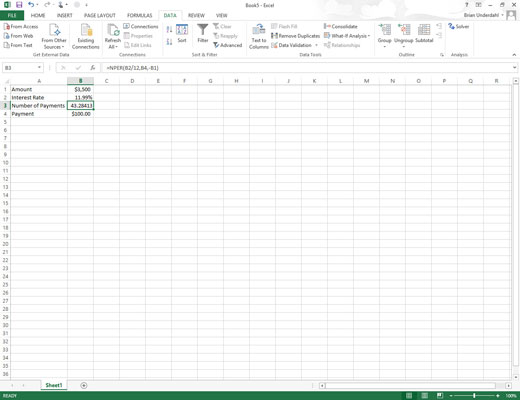
Натисніть командну кнопку «Розв’язувач» у групі «Аналіз» у кінці вкладки «Дані» стрічки.
Excel відкриває діалогове вікно Параметри рішення.
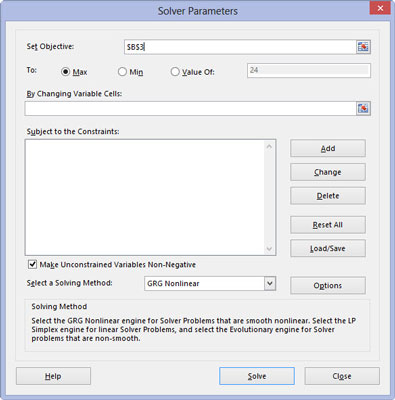
Клацніть цільову клітинку на аркуші або введіть посилання на клітинку чи назву діапазону в текстовому полі «Встановити ціль».
Далі потрібно вибрати параметр Кому. Натисніть кнопку параметра Макс, якщо потрібно, щоб значення цільової клітинки було якомога більшим. Натисніть кнопку параметра Мін, якщо потрібно, щоб значення цільової клітинки було якомога меншим. Натисніть кнопку параметра «Значення», а потім введіть значення у пов’язане текстове поле, якщо ви хочете, щоб значення цільової клітинки досягало певного значення.
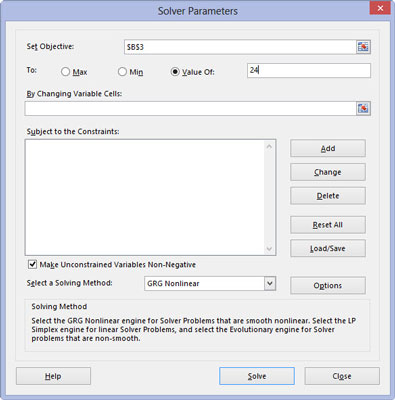
Натисніть відповідний параметр кнопки в розділі Кому діалогового вікна. Якщо ви виберете кнопку «Значення», введіть відповідне значення у відповідне текстове поле.
Далі позначте змінні клітинки — тобто ті, які Solver може змінити, щоб досягти вашої мети Equal To.
Натисніть відповідний параметр кнопки в розділі Кому діалогового вікна. Якщо ви виберете кнопку «Значення», введіть відповідне значення у відповідне текстове поле.
Далі позначте змінні клітинки — тобто ті, які Solver може змінити, щоб досягти вашої мети Equal To.
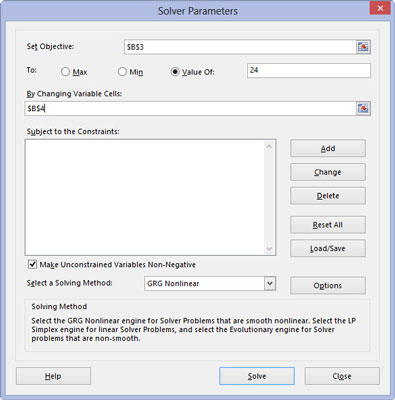
Клацніть текстове поле Шляхом зміни клітинок змінних, а потім виберіть клітинки, які потрібно змінити, на аркуші або введіть посилання на клітинки чи назву діапазону в текстове поле.
Пам’ятайте, що для виділення несуміжних клітинок на аркуші потрібно утримувати клавішу Ctrl під час клацання кожної клітинки виділення. Щоб Excel вибрав клітинки, що змінюються, на основі цільової клітинки, яку ви вибрали, натисніть кнопку Вгадай праворуч від цього текстового поля.
Перед тим, як Solver налаштує вашу модель, ви можете додати обмеження для цільової комірки або будь-якої з комірок, що змінюються, що визначають її межі під час налаштування значень.
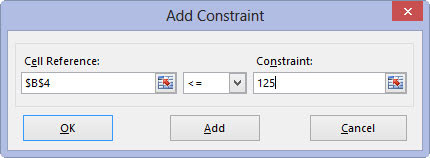
(Необов’язково) Натисніть кнопку «Додати» праворуч від списку «Тема обмежень» у діалоговому вікні «Параметри рішення».
Ця дія відкриває діалогове вікно Додати обмеження. Визначаючи обмеження, виберіть комірку, значення якої потрібно обмежити, або виберіть комірку на аркуші або введіть посилання на неї в текстовому полі Посилання на клітинку.
Потім виберіть співвідношення (=, <=,>= або int для цілого чи bin для двійкового) зі спадного списку праворуч і (якщо ви не вибрали int або bin ) введіть відповідне значення або посилання на клітинку в Текстове поле обмеження.
Щоб продовжити додавати обмеження для інших комірок, які використовуються розв’язувачем, натисніть кнопку «Додати», щоб додати обмеження, і очистіть текстові поля в діалоговому вікні «Додати обмеження». Потім повторіть крок 5, щоб додати нове обмеження.
Після того, як ви закінчите визначати обмеження для цільової комірки та змінювати значення в моделі, натисніть кнопку OK, щоб закрити діалогове вікно Додати обмеження та повернутися до діалогового вікна Параметри розв’язувача (у якому тепер перераховані ваші обмеження у списку Тема до обмежень).
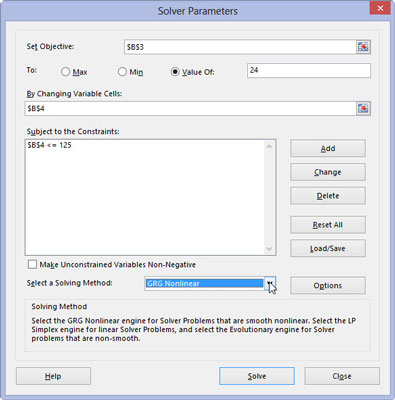
(Необов’язково) Зніміть прапорець Зробити змінні без обмежень невід’ємними, якщо ви хочете дозволити від’ємні значення, коли клітинки змінних не підпадають під обмеження.
За замовчуванням надбудова Solver використовує нелінійний метод GRG (Generalized Reduced Gradient) для вирішення моделі, параметри якої ви встановлюєте, відомі як дуже ефективний спосіб вирішення плавних нелінійних задач.
Щоб використовувати метод LP Simplex (для лінійного програмування за алгоритмом Simplex) або еволюційний механізм для вирішення негладких задач, ви можете вибрати LP Simplex або Evolutionary зі спадного списку Select a Solving Method, щоб використовувати один із цих методів вирішення негладкі проблеми.
(Необов’язково) Зніміть прапорець Зробити змінні без обмежень невід’ємними, якщо ви хочете дозволити від’ємні значення, коли клітинки змінних не підпадають під обмеження.
За замовчуванням надбудова Solver використовує нелінійний метод GRG (Generalized Reduced Gradient) для вирішення моделі, параметри якої ви встановлюєте, відомі як дуже ефективний спосіб вирішення плавних нелінійних задач.
Щоб використовувати метод LP Simplex (для лінійного програмування за алгоритмом Simplex) або еволюційний механізм для вирішення негладких задач, ви можете вибрати LP Simplex або Evolutionary зі спадного списку Select a Solving Method, щоб використовувати один із цих методів вирішення негладкі проблеми.
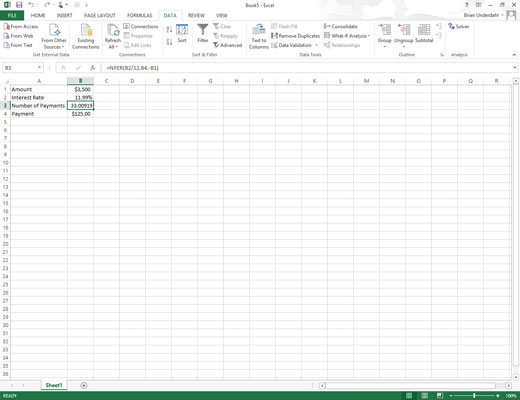
Натисніть кнопку Вирішити.
Вирішувач вирішує проблему так, як ви її визначили в діалоговому вікні «Параметри рішення».
Досліджуйте, як ефективно спілкуватися в чаті з колегами в Outlook Web App. Дізнайтеся про покрокову інструкцію та нові можливості для підвищення продуктивності.
Як заборонити Microsoft Word відкривати файли в режимі лише для читання в Windows. Microsoft Word відкриває файли в режимі лише для читання, що робить неможливим їх редагування? Не хвилюйтеся, методи наведено нижче
Як виправити помилки під час друку неправильних документів Microsoft Word Помилки під час друку документів Word зі зміненими шрифтами, безладними абзацами, відсутнім текстом або втраченим вмістом є досить поширеними. Однак не варто
Якщо ви використовували перо або маркер для малювання на слайдах PowerPoint під час презентації, ви можете зберегти малюнки для наступної презентації або стерти їх, щоб наступного разу, коли ви показуватимете їх, розпочали з чистих слайдів PowerPoint. Дотримуйтесь цих інструкцій, щоб стерти малюнки пером і маркером: Стирання рядків на одній з […]
Бібліотека стилів містить файли CSS, файли мови розширюваної мови таблиць стилів (XSL) та зображення, які використовуються попередньо визначеними основними сторінками, макетами сторінок та елементами керування в SharePoint 2010. Щоб знайти файли CSS у бібліотеці стилів сайту видавництва: виберіть «Дії сайту»→ «Перегляд». Весь вміст сайту. З’являється вміст сайту. Бібліотека Style знаходиться в […]
Не перевантажуйте аудиторію гігантськими цифрами. У Microsoft Excel ви можете покращити читабельність своїх інформаційних панелей і звітів, відформатувавши числа, щоб вони відображалися в тисячах або мільйонах.
Дізнайтеся, як використовувати інструменти соціальних мереж SharePoint, які дозволяють особам і групам спілкуватися, співпрацювати, обмінюватися інформацією та спілкуватися.
Юліанські дати часто використовуються у виробничих середовищах як мітка часу та швидкий довідник для номера партії. Цей тип кодування дати дозволяє роздрібним продавцям, споживачам та агентам з обслуговування визначити, коли був виготовлений продукт, а отже, і вік продукту. Юліанські дати також використовуються в програмуванні, військовій справі та астрономії. Інший […]
Ви можете створити веб-програму в Access 2016. Так що ж таке веб-програма? Ну, веб означає, що він онлайн, а додаток — це просто скорочення від «додаток». Користувацька веб-програма — це онлайн-додаток для баз даних, доступ до якого здійснюється з хмари за допомогою браузера. Ви створюєте та підтримуєте веб-програму у настільній версії […]
Більшість сторінок у SharePoint 2010 відображають список посилань навігації на панелі швидкого запуску ліворуч. Панель швидкого запуску відображає посилання на пропонований вміст сайту, наприклад списки, бібліотеки, сайти та сторінки публікації. Панель швидкого запуску містить два дуже важливі посилання: Посилання на весь вміст сайту: […]








